Recadrage
L'outil Recadrage ![]() permet de recadrer et de redimensionner des images. Il aide à supprimer les zones indésirables d'une photo, à améliorer sa composition, à accentuer un certain élément, ou à changer la forme d'une photo. Pour accéder rapidement à l'outil, appuyez sur Alt+C.
permet de recadrer et de redimensionner des images. Il aide à supprimer les zones indésirables d'une photo, à améliorer sa composition, à accentuer un certain élément, ou à changer la forme d'une photo. Pour accéder rapidement à l'outil, appuyez sur Alt+C.
Définissez la limite de recadrage en faisant glisser le curseur dans la photo tout en maintenant le bouton gauche de la souris. Un cadre rectangulaire apparaît sur l'image, et les options de l'outil s'affichent dans le panneau Paramètres. La partie de l'image située à l'extérieur de la sélection sera supprimée.
Pour changer la taille de la zone recadrée, faites glisser les angles ou les poignées du cadre. Pour conserver les proportions de l'image, maintenez la touche Maj enfoncée tout en faisant glisser une poignée.
Pour déplacer le cadre de sélection, placez le curseur ![]() à l'intérieur du cadre et faites-le glisser.
à l'intérieur du cadre et faites-le glisser.
Pour faire pivoter la zone, positionnez le curseur ![]() à l'extérieur du cadre et déplacez-le avec le bouton gauche de la souris. Si vous appuyez sur Alt, l'angle de rotation va changer en 5 degrés.
à l'extérieur du cadre et déplacez-le avec le bouton gauche de la souris. Si vous appuyez sur Alt, l'angle de rotation va changer en 5 degrés.
Pour appliquer l'outil et supprimer les zones entourant la sélection, appuyez sur OK dans les options de l'outil ou utilisez la touche Entrée.
Pour annuler la sélection, appuyez sur Annuler ou utilisez la touche Esc.

Définition d'une zone de recadrage
Les options de l'outil:
- L'outil Recadrage peut fonctionner en deux modes:
Supprimer. Les zones situées en dehors du cadre seront supprimées.
Masquer. Les zones situées en dehors du cadre seront cachées mais toujours accessibles. Ce mode vous permet de corriger la zone recadrée plus tard - vous pouvez déplacer la partie visible avec l'outil Déplacement
 .
. 

Recadrage avec l'option Supprimer Recadrage avec l'option Masquer - La case à cocher Obscurcir permet de visualiser la zone recadrée pour obtenir les meilleurs résultats. Si la case à cocher est activée, la partie externe est mise en évidence par la couleur sélectionnée.


La case Obscurcir est désactivée La case Obscurcir est activée Réglez les options de visualisation pour la partie externe:
-
Couleur. Cliquez sur le carré de couleur pour ouvrir la boîte de dialogue Sélectionner une couleur.


Rose Blanc -
Opacité. Ce paramètre définit la transparence de la couleur de surlignage.
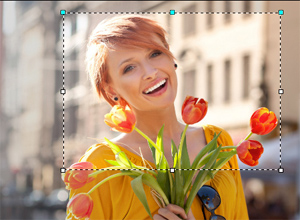

Opacité = 15 Opacité = 60
-
Couleur. Cliquez sur le carré de couleur pour ouvrir la boîte de dialogue Sélectionner une couleur.